Sida loo beddelo Ururada Faylka gudaha Windows 10
Sidee ayay Windows u garanaysaa abka ama barnaamijka loo isticmaalo in lagu furo dhammaan noocyada kala duwan ee faylasha kombiyuutarkaaga? Waxay ku soo degtaa fayl-garaynta ururada. Daaqadaha(Windows) waxa ay ku xidhaan nooc kasta oo fayl ah barnaamij awood u leh in uu furo faylkaas,laakin waxa aad haysataa wax door ah arinka,sidoo kale!
Bal qiyaas(Imagine) , tusaale ahaan, waxaad hadda ku rakibtay Adobe Photoshop PC-gaaga. Hadda wixii ka dambeeya, waxaad rabtaa Windows inuu isticmaalo Photoshop si uu u furo faylalka .jpg , laakiin hadda Windows had iyo jeer waxay furto faylasha .jpg oo leh app-ka Sawirrada caadiga ah ee ku jira (Photos)Windows 10 .

Hoos waxaan ku tusi doonaa dhowr hab oo lagu beddelo ururrada faylka gudaha Windows 10 si faylashaadu ugu furmaan codsiga aad doorbidayso.
Sida loo beddelo Windows 10 Ururada(Associations) Faylasha ee File Explorer(File Explorer)
Hal dariiqo oo lagu sheegi karo Windows codsigu waa inuu furo nooc gaar ah waa iyada oo loo marayo File Explorer . Tusaalaha hoose, faylasha JPG waxay ku furan yihiin (JPG)Sawirrada Microsoft(Microsoft Photos) , waxaanan beddeli doonnaa ururka faylka si faylasha JPG ay ugu furmaan Adobe Photoshop .
- Fur File Explorer . Habka ugu fudud ee taas loo sameeyo waa in la riixo Win+E .
- U gudub(Navigate) gal uu ku jiro fayl ururkiisa aad rabto inaad bedesho.

- Midig ku dhufo(Right-click ) faylka oo dooro Fur(Open with) . (Fiiro gaar ah: Haddii aadan arkin Furan(Open with) , hoos u qabo Shift furaha ka dibna midig-guji faylka.)
- Xitaa haddii aad aragto barnaamijka aad rabto inaad ku xidho nooca faylka ee liiska, dooro app kale(Choose another app) . (Haddii aad ka doorato barnaamijka liiska la soo bandhigay, feylku wuxuu ku furmayaa abka wakhtigan, laakiin ururka faylka caadiga ah wuu ahaan doonaa mid aan isbeddelin.

- Soo-bax ayaa soo muuqan doona oo ku weydiinaya sida aad rabto inaad u furto faylkan. Dooro arjiga aad rabto inaad ku xidho nooca faylkaaga oo calaamadi sanduuqa ku xiga Had iyo jeer isticmaal app-kan si aad u furto [filetype](Always use this app to open [filetype]) .
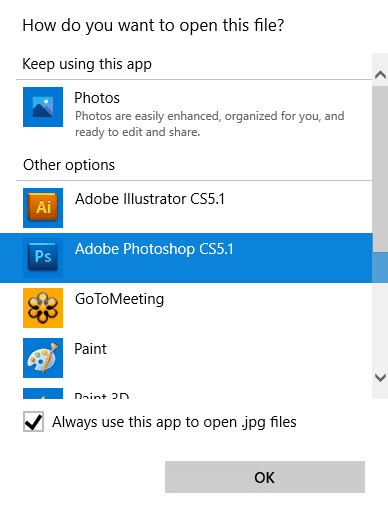
- Fiiro gaar ah: Haddii aadan ku arkin app-ka aad rabto inaad ku xidho nooca faylkan ee liiska xulashooyinka kale(Other options ) , hoos u dhaadhac oo dooro Ka raadi app ee (Look for an app in the )Dukaanka Microsoft(Microsoft Store)(Microsoft Store) . Beddelka(Alternative) , haddii aad hore u haysatey barnaamij aan ka muuqan liiska, ka dibna dooro More apps oo u gudub codsiga aad rabto.

- Markaad doorato barnaamijka aad rabto inaad ku xidho nooca faylka, dooro OK . Hadda wixii ka dambeeya, faylasha noocaan ah waxay si toos ah ugu furmi doonaan abka aad dooratay.
Hab kale oo lagu(Way) Beddelayo Windows 10 Ururada(Associations) Faylasha ee File Explorer(File Explorer)
Windows File Explorer wuxuu bixiyaa hab labaad oo lagu asteeyo barnaamijka furaya faylasha nooc gaar ah. Farsamadan waxay u shaqeysaa sida habka kor ku xusan. Adiga ayay ku xiran tahay inaad doorato habka aad rabto inaad u sameyso.
- Fur File Explorer(Open File Explorer) oo aad gal gal ka kooban faylka aad rabto in aad bedesho.
- Dooro(Select) faylka oo hubi in tabka(Home) menu-gu uu firfircoon yahay. On ribbonka aaladda, dooro Properties . (Haddii kale, midig-guji(right-click) faylka oo dooro Properties .)

- Gudaha Properties panel, dooro button Change .

- Ka sii wad tilaabada 5(Step 5) ee Habka A ee(Method A) sare.
Ku beddel Ururada Faylka(Change File Associations) adiga oo u maraya Guddiga xakamaynta(Control Panel)
Waxa kale oo aad isticmaali kartaa Control Panel si aad u bedesho ururada faylasha gudaha Windows 10 . Waa kan sida.
- Furo Control Panel . Habka ugu fudud ee tan loo sameeyo waa adigoo riixaya Win + R , ku qor koontaroolka(control ) kadibna dooro OK .

- Dooro Barnaamijyada Default(Default Programs) .

- Marka xigta, dooro ku xidhidhka nooca faylka ama borotokoolka barnaamijka(Associate a file type or protocol with a program) .

- Daaqadda abka Default(Default apps) ee soo bandhigay, dooro Dooro apps default nooca file(Choose default apps by file type) .

- Marka xigta, ka hel nooca faylka liiska bidix ee hoostiisa Magaca(Name) . Tusaalahayaga, waxaanu raadin doonaa .jpg .
- Dooro barnaamijka caadiga ah ee midigta ee ururka nooca faylka aad rabto inaad bedesho. Xulashada app-(Choose an app) ka ayaa soo bixi doona. Dooro abka aad rabto inaad ku xidho nooca faylka, oo waad dhammaysay!

Beddelka Ururada (Associations)Faylka(File) ee Dejinta Daaqadaha(Windows Settings)
Mararka qaarkood waxaa laga yaabaa inaad rabto codsi inuu furo nooc kasta oo fayl ah oo uu awoodo. Xaaladdaas, halkii aad ku xidhi lahayd noocyada faylalka codsiga mid mid, waxaad u sheegi kartaa Windows inay isticmaasho arjiga si ay u furto nooc kasta oo fayl ah oo ay xamili karto.
Tusaale ahaan, waxaa laga yaabaa inaad rabto browserka(web browser) aad jeceshahay inuu furo boggaga internetka, iyada oo aan loo eegin nooca faylka ay yihiin. Waa kan sida taas loo sameeyo.
- Fur Settings Windows adigoo riixaya Win+I .
- Dooro Apps .

- Liiska bidix, dooro Apps-(Default apps) ka caadiga ah .
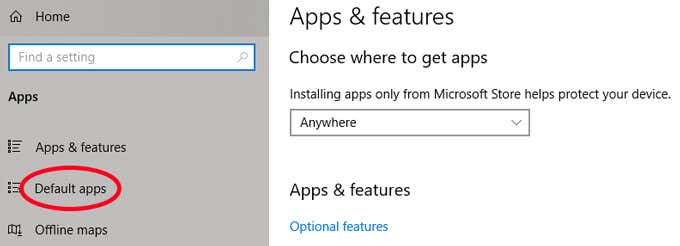
- Hadda waxaad dooran kartaa abka caadiga ah ee waxyaabaha sida iimaylka, khariidado, muusig, sawiro, fiidyowyo, ama browserka shabakadda. Aan ka beddelno biraawsarkaaga shabakadda Google Chrome si ay dhammaan noocyada faylalka boggaga internetka ula xiriiraan Firefox . Hoosta browserka Shabakadda(Web browser) , dooro abka caadiga ah ee liiska ku jira. Xaaladdan oo kale, waa Google Chrome .

- Marka xigta, ka dooro app-ka aad rabto liiska. Waxaan dooran doonaa Firefox .

Waa kaas! Hadda Firefox waxay leedahay xidhiidh dhammaan noocyada faylalka ay xamili karto.
Gunnada: Sida loo arko Fidinta Faylka(View File Extensions) gudaha Windows 10 File Explorer
Qayb hore, waxaan ka raadinay kordhinta faylka liiska. Haddii aad isticmaasho habkaas, waxaad u baahan doontaa inaad ogaato kordhinta faylka aad rabto inaad ku xidho app gaar ah.
Habaynta Faylka Explorer ee Windows(Windows File Explorer) si loo muujiyo kordhinta faylka ee magacyada faylka waa dhakhso oo fudud. Kaliya(Just) fur faylka sahamiyaha adiga oo riixaya Win+E . Kadib dooro tab View ee ku yaal ribbon menu. Ugu dambeyntii, calaamadee sanduuqa ku xiga kordhinta magaca faylka(File name extensions) .
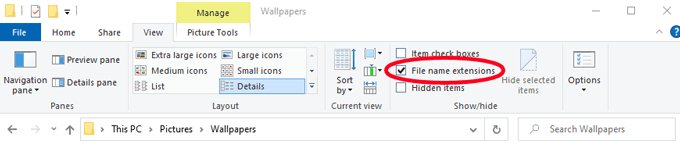
Hadda waxaad awoodi doontaa inaad aragto kordhinta faylka fayl kasta oo galkaas ku jira.

Naftaada Waqti Ilaali
Markaad raacdo mid ka mid ah hababka kore, waxaad badbaadin doontaa naftaada waqti dheeri ah iyo xanaaq. Qaadashada waqti aad ku bedesho ururada faylalkaaga si faylalkaagu u furmaan codsiyada aad rabto waa hadiyad aad ku siin karto naftaada mustaqbalka!
Related posts
Sida looga saaro Ururada Nooca Faylka ee Windows 10
Sida loo awoodo sanduuqa raadinta dhaxalka ah ee File Explorer ee Windows 10
Sida loo furo nooca faylka aan la garanayn gudaha Windows 10
Ururka Faylka Fixer v2 ee loogu talagalay Windows 10
Faylka Explorer wuxuu burburaa ama barafayaa marka la abuurayo gal cusub Windows 10
Sida loogu xidho server-ka FTP gudaha Windows 10, laga bilaabo File Explorer -
Soo Celinta TrustedInstaller sidii Mulkiilaha Faylka gudaha Windows 10
Talooyin iyo tabaha ugu Fiican File Explorer ee Windows 10
Ka saar ama ku dar lahaanshaha faylka EFS ee Menu Context gudaha Windows 10
Sida loo maamulo amarrada File Explorer gudaha Windows 10 -
Sida loo Isticmaalo File Explorer gudaha Windows 10 - Hagaha Bilowga
Ka saar Tababbada Waafaqsanaanta Agabka Faylka gudaha Windows 10
Sida loo joojiyo ama looga saaro File Explorer Ribbon gudaha Windows 10
Dhoofinta iyo Soo dejinta Ururada App-ka ee Windows 10
Hagaaji NIDAAMKA FAT FILE (fastfat.sys) Shaashada buluuga ah ee Windows 10
Hagaaji File Explorer oo aan ka jawaabin Windows 10
Sir faylal iyo faylal leh Nidaamka Faylka Incrypting (EFS) gudaha Windows 10
Daar ama dami heerka Bar gudaha File Explorer gudaha Windows 10
Converter Bot App: U beddelo faylka hal qaab una beddel mid kale gudaha Windows 10
Sida OneDrive looga saaro Windows 10 File Explorer
